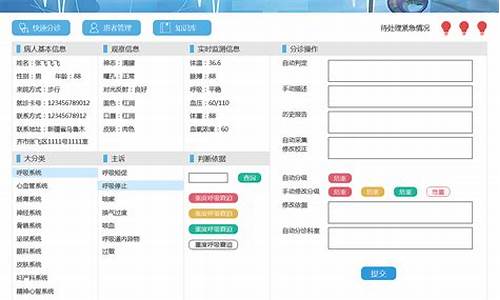虚拟机如何封装电脑系统-虚拟机如何封装电脑系统
1.在VM虚拟机上封装系统好吗
2.有什么软件封装 电脑系统 和软件 安装电脑系统时直接有封装软件
3.系统封装的前期工作
在VM虚拟机上封装系统好吗

理论上完全可以,好处还是很多的,例如虚拟机有快照功能,如果封装后系统有什么问题,可以立即恢复到快照前重新封装,还有,如果在真实机上封装系统,重启后系统会重新装一次硬件信息,很麻烦,在虚拟机中就不怕这些问题了。
虚拟机中封装系统理论可行,但是需要集成的驱动程序更多,只要你考虑全面了,把要用的驱动程序都封装进去了,那么做出来的系统照样可以拿到真机上安装使用的。
有什么软件封装 电脑系统 和软件 安装电脑系统时直接有封装软件
前期准备:ES4 万能驱动助理 IT集成天空补丁 天空综合运行包 VMwork虚拟机+汉化 天空自动安装器或者f&n安装脚本生产器三版合一 Qinstall在虚拟机下用天空自动安装器或者&n安装脚本生产器三版合一制作 软件包自动安装和集成补丁,然后用Qinstall下的Qinstall.ini配置文件配置 接入软甲自动安装包,把正系统安装到另一台虚拟中精简-把补丁包 驱动助理 综合运行包 放在C盘根目录,卸载Vm work Tool。用虚拟机加载iso格式的PE系统,一定要03版PE关机,在xp标签中 电源-开机到Bios进PE 运行ES4 接入 万能驱动助理 天空综合运行包 最后是 Qinstall(在Qinstall中补丁最后安装)然后Ghost,(此处不推荐wim封装,wim只适合win7和win8,毕竟win7和win8是wim的亲儿子 知道那些文件没用可以删除,在他之前的XP就不行) 要是没接触过封装,不一定会看懂的接触过的就会知道这种封装方法的好处,要比 深度 雨木林风 的封装过程好的多。给踩纳 然后+Q可以详谈。还有注意事项
系统封装的前期工作
*虚拟机VMware Workstation 7及以上
*Windows2K/XP/2003系统安装光盘(推荐使用MSDN免激活的完整版本)
*DEPLOY.CAB(在系统安装光盘:\SUPPORT\TOOLS目录下提取)
*YLMF 系统 DIY Y1.6(系统信息修改工具)
*Drivers.exe(系统补充驱动程序包)
*Drvtool.exe(驱动程序选择工具)
*Convert.exe(系统盘转换为NTFS格式工具,可以从YLMF的Ghost系统中提取)
*DllCacheManager_V2.0(DLL文件备份恢复工具)
*Font_Fix_1.0.exe(字体文件夹减肥程序)
*CorePatch.exe(酷睿双核CPU补丁)
*cfgtool.exe(深度系统设置工具)
*UXTheme Multi-Patcher (Neowin Edition) 4.0.exe(主题破解程序)
*Ghost_v8.3(v8.0以上版本才能够支持NTFS分区) *桌面背景壁纸(C:\WINDOWS\Web\Wallpaper)800*600以上
*安装时的背景(C:\WINDOWS\system32)800*600/1024*768
*OEM(C:\WINDOWS\system32)169*60
*用户头像(C:\Documents and Settings\All Users\Application Data\Microsoft\User Account Pictures\Default Pictures)48*48
*系统主题资源包(根据自己的喜好下载)
*并清理预留垃圾,这个很重要的! WinRAR_3.50简体中文版(压缩文件)
FoxitReader(PDF阅读器)
暴风影音5去广告版(媒体播放工具)
一键Ghost 11.0硬盘版(系统备份、还原工具)
Office2003(Word、Excle、Powerpoint办公软件,建议使用精简版)
QQ拼音输入法
极点五笔输入法
注:根据需要还可以准备Internet Explorer 8.0、Windows Media Player 11.0、系统补丁集 正常安装操作系统并打好系统安全补丁(一定要安装到C盘,不能安装到其他分区,除非你是整个硬盘Ghost),升级IE6到IE8、MP9到MP11。
操作系统可选择FAT32和NTFS两种文件格式进行安装,建议采用FAT32文件格式,因为Ghost对FAT32的压缩率更大一些,可以减小制作后的备份文件体积。再一个是FTA32格式在恢复后还可以转换为NTFS,而NTFS转换成FTA32的话就比较麻烦,因此采用FAT32文件格式较为灵活一些。当然认真读过MS的FAT与NTFS、NTFS与Convert NTFS区别的就应该知道,“原生”的NTFS比转换的NTFS在性能与文件碎片上更具有优势,因此也建议注重性能者采用NTFS文件格式进行安装操作系统(“原生”是指直接用NTFS文件格式进行格式化的分区,而不是通过Convert转换的)。
对于Windows XP,制作万能克隆时的一个重要问题就是系统激活,因为Windows XP为了防止盗版,采取了激活机制,当硬件发生改变时,系统就会要求重新激活,所以建议使用不需要激活的Windows XP版本,如大企业授权版本等。 安装注册并设置好你所需要的应用软件,如:Office2003、Winrar、FoxitReader、暴风影音5、QQ拼音输入法、极点五笔输入法等。
注:由于使用sysprep重新封装系统后,在恢复安装时系统将把输入法的相关设置还原到系统默认状态,封装前新安装的输入法将不在语言栏的列表里显示,需手动再次添加。为此WindowsXP的系统可在系统封装前作以下设置:打开控制面板,双击“区域和语言选项”,选择“高级”,在“默认用户帐户设置”框下选中“将所有设置应用于当前用户帐户和默认用户配置文件”,然后点“确定”,这样语言栏的输入法相关设置就添加到系统的默认配置文件中了。重新封装系统后,在恢复安装时就可使新安装的输入法自动添加到语言栏的输入法列表里了。
运行PreTooler 2周年版智能系统封装工具 (01)系统部署前运行的程序:
本外部接口可以让您在系统开始部署的时候调用其它外部程序!
(02)系统部署中运行的程序:
本外部接口可以让您在系统部署的过程中调用其它外部程序!详细使用方法见 02部署前、部署时及第一次进入桌面调用程序的外部接口。
(03)首次进系统运行的程序:
本外部接口可以让您在系统部署好第一次进入到桌面的时候调用其它外部程序!详细使用方法见 02部署前、部署时及首次进入桌面调用程序的外部接口。
(04)激活个人设置:
选中本功能时,程序可以将系统部署完第一次进入桌面时的个人设置窗口提前到封装时进行!本功能为默认选择!
(05)清除系统垃圾:
选中本功能时,程序将在系统封装时对应用软件安装时和系统升级时产生的临时文件进行删除!本功能为默认选择!
(06)卸载所有设备:
选中本功能时,程序将在系统封装完时自动卸载已安装的硬件驱动!本功能为默认选择!
(07)更改IDE控制器为标准IDE控制器:
选中本功能时,程序将在系统封装时自动更改IDE控制器为标准IDE控制器!本功能为默认选择!
(08)更改电源模式为 Standard PC:
选中本功能时,程序将在系统封装时自动更改电源模式为 Standard PC!本功能为默认选择!
(09)重新生成唯一的SID:
选择本功能时,程序将在系统部署时生成唯一的SID!本功能适用于要加入域的局域机!本功能不推荐一般用户选择!
(10)IP地址:
本功能可以在系统部署时对当前计算机的IP按部署时的设置进行自动分配!本功能支持自动分配!只需将要系统自动分配的D段IP留空就可以了!比如“192.168.1. ”!这样的设置在部署时程序就会自动以“192.168.1.2”到“192.168.1.255”之间这254个IP对系统进行自动分配!减少在系统部署完成后还要去设置IP的麻烦!
(11)个人信息
本功能可以让您在封装系统时可自定义部署后系统的OEM信息!程序已经内置了30种OEM信息!包括良朋科技、微软原版和28种常见品牌的OEM信息!用户可通过直接选取下拉菜单中的内置OEM信息!也可通过选取下拉菜单中的“自定义OEM信息”DIY有自己个性的系统OEM包!
注意:本功能不会直接修改母系统OEM信息,而是生成OEM包,由程序本身在部署时自动检测并调用;所以封装后的系统是没有进行任何OEM修改的,用户可以通过替换或删除c:\windows\OEM.exe文件来决定系统的OEM信息。
(12)部署游戏:
本功能可以在系统部署时设置两个已安装在系统中的小游戏!并可对不同的游戏名称设置不同的颜色!让系统部署过程不再那么单调乏味!
(13)部署时间:
本功能可以在系统部署开始时显示一个计时器,让您清楚的知道每一台计算机的准确部署时间是多长!本计时器可以设定字体、颜色和大小!
(14)部署信息:
本功能可以让您选择一个或使用内置的两个中的一个作为透明图层的背景!在计算机硬件支持的情况下在系统部署开始时显示一个透明图层!让您可以在系统部署时向用户展示您的公司或网站!让更多的人知道并了解您的公司和网站!本功能支持PNG透明图层!
(15)部署随机背景:
本功能可以让您设置多幅不同的背景,并在每次系统部署时随机设置其中的一幅作为本次系统部署的背景,从而使封装好的系统不会过于单调乏味。本功能支持JPG、BMP和GIF(非动态显示)等多种格式!
(16)其它选项:
详见 09-1基本设置。09-2部署进度设置。09-3部署动画GIF设置。09-4个人信息设置。09-5其他接口设置。09-6导入注册表设置。09-7浏览器首页设置。
(17)文件夹转移:
本功能可以在部署时将桌面、收藏夹和我的文档等这些个人资料经常存放的位置转移到其它盘里,本功能的可定制性非常高,您可以将它们存放在任何您想要的地方,方便在系统出现问题时对系统进行重新安装时不会出现用户数据丢失的情况!
(18)内置DllCache:
可选dllcache设置,可以设置DllCache恢复,加入DllCache恢复文件的选项(单选),分别是“部署时恢复文件”、“进桌面恢复文件”和“不使用DllCache文件”三个选项可供选择,可以设置在系统部署过程中显示选项供用户自行决定是否恢复DllCache文件,并且可设置该提示框的出现时间,默认为5秒!LOGO大小:377×82
(19)程序完成信息:
设置本功能可以让您在系统部署完第一次进入桌面后为剩余任务添加一个进度条,让您可以清楚的知道当前系统的进度。可设置颜色、字体以及内置的显示位置。
(20)外置SRS驱动:
本功能为高级用户自定义选项,可以让用户自行选择新的SRS驱动,普通用户不建议对它进行更改,容易造成制作出来的系统有问题,故不在此对其进行介绍。注意:本项为专家模式选项,未对SRS驱动做过研究的用户,请勿选择!
(21)清除驱动服务:
内置驱动服务清除默认包括以下清除服务:
PS.内置驱动服务清除默认包括以下清除服务:如果自定义清除SRS驱动服务的,请把上述的SRS驱动服务复制到自定义SRS驱动服务里,并追加自己的SRS驱动服务注意:本项为专家模式选项,未对SRS驱动做过研究的用户,请勿选择!
(22)“导出配置(I)”和“导入配置(O)”按钮:
为了方便系统制作者快速封装系统,加入配置文件的导出和导入功能。在第一次封装时将所有选项都设置好后将配置文件导出到其它盘保存起来,今后再次封装时只要导入该配置文件后进行相应的修改就可以了。无须再次从头开始设置,大大的缩短了系统封装的时间,同时也相应的减少因为某些选项忘记设置而导致出错的机率。
声明:本站所有文章资源内容,如无特殊说明或标注,均为采集网络资源。如若本站内容侵犯了原著者的合法权益,可联系本站删除。